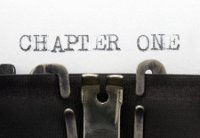 В последняя статья мы узнали, как Markdown может помочь вам быстро создать чистый HTML-код для использования на веб-сайте или в блоге. Но что, если вы также хотите создать электронную книгу, используя тот же контент, что и в Интернете? Хотя набор инструментов Markdown предназначен для создания веб-контента, существует еще один инструмент, который позволяет вам использовать Markdown и превращать его в документы OpenOffice/LibreOffice, PDF-файлы или даже электронные книги, подходящие для Kindle или другой электронной книги, — Pandoc.
В последняя статья мы узнали, как Markdown может помочь вам быстро создать чистый HTML-код для использования на веб-сайте или в блоге. Но что, если вы также хотите создать электронную книгу, используя тот же контент, что и в Интернете? Хотя набор инструментов Markdown предназначен для создания веб-контента, существует еще один инструмент, который позволяет вам использовать Markdown и превращать его в документы OpenOffice/LibreOffice, PDF-файлы или даже электронные книги, подходящие для Kindle или другой электронной книги, — Pandoc.
Установить пакет pandoc в системе Ubuntu очень просто с помощью следующей команды:
sudo apt-get install pandoc
После установки вы можете сразу же использовать Pandoc вместо Markdown для создания HTML с помощью следующей команды:
pandoc -r markdown -w html -o *yourfilename*.html *yourfilename*.md
Синтаксис и флаги следующие:
- “-r” – формат чтения
- “-w” – формат записи
- “-o” – имя выходного файла
Приведенная выше команда считывает файл уценки и выводит его в формате HTML с тем же именем.
В приведенном выше примере файл выводится в формате HTML, но вы можете использовать Pandoc и для создания других форматов.
Открытый текстовый формат документа (ODT)
Если вам понадобится обмениваться документом с людьми, использующими более общий офисный пакет, например OpenOffice/LibreOffice или Microsoft Office, вы можете преобразовать его в формат ODT с помощью Pandoc. Если вы думаете, что будете делать это часто, полезно заранее настроить шаблон. Сначала создайте простой документ (например, заголовок и пару строк текста) в Markdown и преобразуйте его в ODT с помощью следующей команды:
pandoc -r markdown -w odt -o pandoctemplate.odt *yourfilename*.md
Затем откройте файл «pandoctemplate.odt» в Open/LibreOffice, чтобы изменить шрифты, интервалы, поля и т. д. по своему вкусу. Обязательно используйте стили дл
Contents
Открытый текстовый формат документа (ODT)
ии стилей доступны здесь . Как только ваш документ будет настроен по вашему вкусу, вы сможете использовать его в качестве шаблона для создания файлов ODT из Markdown в будущем, добавив его в приведенную выше команду:pandoc -r markdown -w odt --reference-odt=pandoctemplate.odt -o *yourfilename*.odt *yourfilename*.md
<
Теперь, когда вы конвертируете файл Markdown в ODT, он автоматически форматируется с использованием стилей, которые вы создали ранее. Pandoc также поддерживает преобразование в новый формат Microsoft Word (версии 2007 и более поздних версий) с флагом «--reference-docx=templatefile.docx».
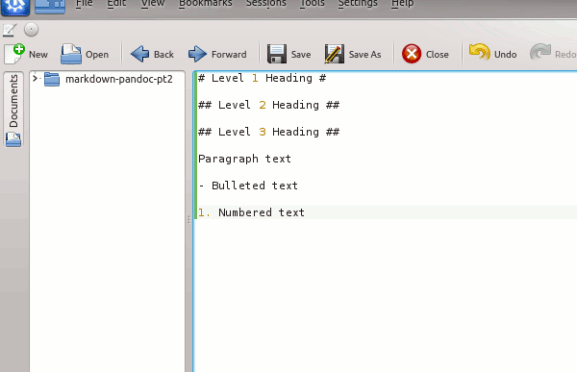
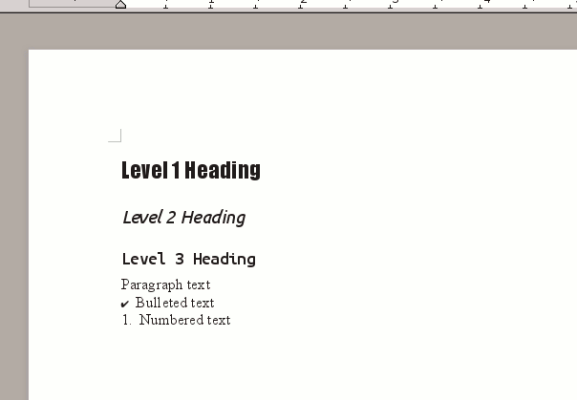
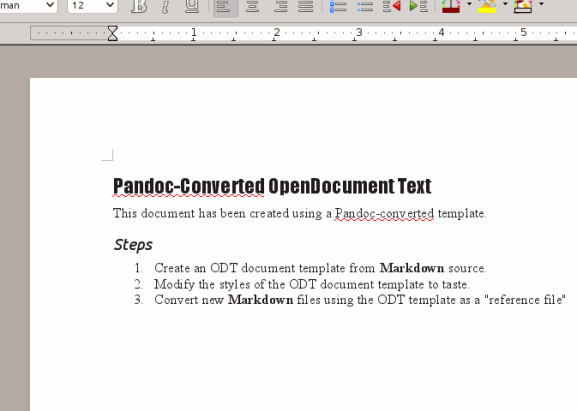
Портативный формат документа (PDF)
Когда мне нужно создать PDF-файлы из Markdown, я чаще всего конвертирую их ODT и использую либо функцию экспорта в PDF LibreOffice, либо, если это большая группа файлов, утилиту командной строки «unoconv». Если вы являетесь пользователем LaTeX и у вас установлено несколько пакетов ( эта секция документации Pandoc описывает, что требуется), вы можете вывести PDF-файлы с помощью следующей команды:
pandoc -r markdown -o *yourfilename*.pdf *yourfilename*.md
Обратите внимание на отсутствие флага «-w» в этом случае.
Электронные книги ePub
Чтобы публиковать электронные книги, подходящие для большинства электронных читателей (формат ePub поддерживается почти всеми читателями), вам может потребоваться заранее подготовить некоторые элементы, специфичные для этого формата. К ним относятся:
- Таблица стилей, написанная на CSS и описывающая, как будет выглядеть ePub.
- Метаданные, такие как автор, описание, права на произведение и язык.
- Обложка
Однако если у вас их нет, Pandoc будет использовать некоторые разумные значения по умолчанию. Следующая команда преобразует ваш документ Markdown в ePub:
pandoc -r markdown -w epub --epub-metadata=*metadatafile*.xml --epub-cover-image=*coverimage*.jpg --epub-stylesheet=*stylesheet*.css -oПортативный формат документа (PDF)
an>*yourfilename*.md
Дополнительные советы по уценке
Вот несколько дополнительных советов и приемов, которые я использую при использовании Markdown для написания задач:
- Поскольку это обычный текст, если вы используете DropBox для синхронизации файлов между устройствами, вы можете использовать встроенный текстовый редактор для создания или обновления документов Markdown в Интернете. Существуют также редакторы для Linux (мне очень нравится Ретекст ) и Android (я переключался между Писатель и редактором кода
9в последнее время). - Кроме того, поскольку это простой текст, системы параллельного управления версиями (например, Subversion) отлично справляются с отслеживанием версий и отображением различий между ними.
- После того как вы преобразовали пару документ
Электронные книги ePub
жны для всех нужных форматов, вы можете создать простой сценарий оболочки, который будет выводить их все одновременно.
Я считаю, что Markdown — это отличный способ создания черновиков контента в среде, не отвлекающей от внимания (большинство текстовых редакторов таковыми являются), который поддерживает вывод в несколько форматов, но не требует каких-либо специальных приложений.
Изображение предоставлено: Снимок крупным планом пишущей машинки, концепция первой главы от Big Stock Photo.


